Photoshop打造出中国特色古色古香的中秋贺卡
平面设计 发布日期:2025/12/13 浏览次数:1
正在浏览:Photoshop打造出中国特色古色古香的中秋贺卡
最终效果

1、新建一个850 * 625像素的画布。选择渐变工具,颜色设置如图1,有顶部中间向下拉出图2所示的径向渐变。

<图1>

<图2>
2、创建色彩平衡及亮度/对比度调整图层,微调一下背景颜色,数值自定。大致效果如下图。

<图3>
3、新建一个图层,用椭圆选框工具拉出图4所示的正圆选区,选择渐变工具,颜色设置如图5。由右上只左下拉出线性渐变。确定后把图层混合模式改为“叠加”,效果如图6。

<图4>

<图5>

<图6>
4、打开云彩素材1,拖进来,锁定图层不透明度后拉上图7所示的线性渐变。然后把图层混合模式改为“柔光”,效果如图8。
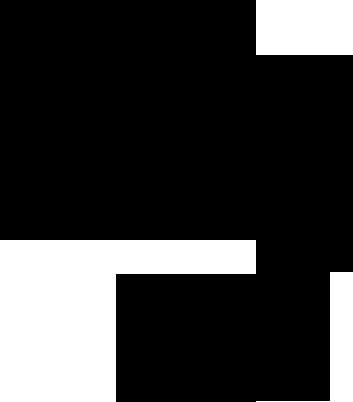
<云彩素材1>

<图7>

<图8>
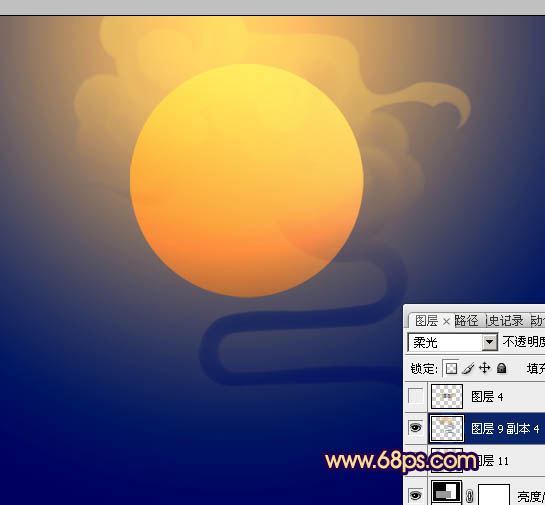
<图9>
5、打开云彩素材2,拖进来锁定图层不透明度,拉上同上的线性渐变。然后复制一层,水平翻转后与前一层对接起来,效果如图10。再把这两层合并。
<云彩素材2>

<图10>
6、把合并的云彩复制两层,适当调整大小和位置,效果如下图。

<图11>
7、同上的方法加入云彩素材3,效果如下图。
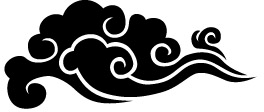
<云彩素材3>

<图12>
8、再加入红色飘带,对接后需要稍微调整一下局部的明暗。

<红色飘带>

<图13>
9、新建一个图层,用椭圆选框工具拉出下图所示的椭圆选区,按Ctrl + Alt + D 羽化120个像素后拉上同上的线性渐变。

<图14>
10、打开古松素材,拖进来放好位置。用加深工具把底部稍微加深,顶部用减淡工具涂亮,效果如图15。

<古松>
上一页12 下一页 阅读全文

1、新建一个850 * 625像素的画布。选择渐变工具,颜色设置如图1,有顶部中间向下拉出图2所示的径向渐变。

<图1>

<图2>
2、创建色彩平衡及亮度/对比度调整图层,微调一下背景颜色,数值自定。大致效果如下图。

<图3>
3、新建一个图层,用椭圆选框工具拉出图4所示的正圆选区,选择渐变工具,颜色设置如图5。由右上只左下拉出线性渐变。确定后把图层混合模式改为“叠加”,效果如图6。

<图4>

<图5>

<图6>
4、打开云彩素材1,拖进来,锁定图层不透明度后拉上图7所示的线性渐变。然后把图层混合模式改为“柔光”,效果如图8。
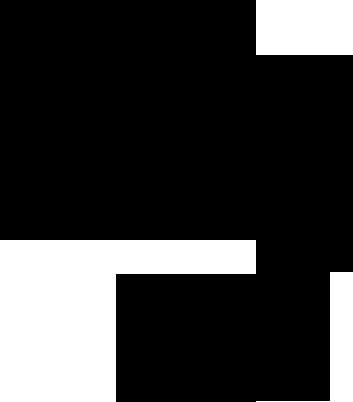
<云彩素材1>

<图7>

<图8>
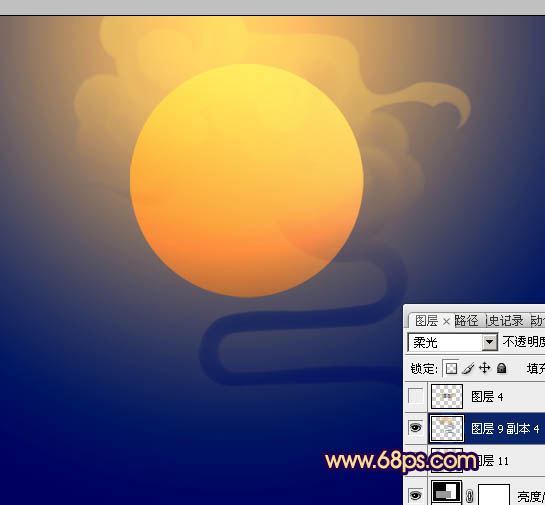
<图9>
5、打开云彩素材2,拖进来锁定图层不透明度,拉上同上的线性渐变。然后复制一层,水平翻转后与前一层对接起来,效果如图10。再把这两层合并。
<云彩素材2>

<图10>
6、把合并的云彩复制两层,适当调整大小和位置,效果如下图。

<图11>
7、同上的方法加入云彩素材3,效果如下图。
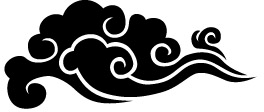
<云彩素材3>

<图12>
8、再加入红色飘带,对接后需要稍微调整一下局部的明暗。

<红色飘带>

<图13>
9、新建一个图层,用椭圆选框工具拉出下图所示的椭圆选区,按Ctrl + Alt + D 羽化120个像素后拉上同上的线性渐变。

<图14>
10、打开古松素材,拖进来放好位置。用加深工具把底部稍微加深,顶部用减淡工具涂亮,效果如图15。

<古松>
上一页12 下一页 阅读全文